Mobile Se Deleted Photo/Video वीडियो वापस कैसे लाऐ – दोस्तों बहुत बार ऐसे होता है की हमारे मोबाइल से फोटो वीडियो हमसे गलती से डिलीट हो जाते है जिसके लिऐ हमे बहुत परेशानी उठानी पड़ती है और अपने मोबाइल के डेटा के लिऐ हम बहुत टेंसन में आ जाते है और आने की बात भी है क्यूंकि हमरे फोटोज से हमारी यादे जुडी होती है और हमारी फोटो ही होती है जिनको देख कर हम अपने उन दोस्तों और और उन मिलने वालो और रिश्तेदारों को देख कर याद करते है क्यूंकि हम अपनों से दूर हो ही जाते है कभी काम के लिऐ कभी किसी परेशानी चलते कुछ तो ऐसे भी होते है जो हमे छोड़ कर दुनिया से चले जाते है इस लिए हमे अपने फोटो और वीडियो बहुत प्यारे होते है और अगर वो ही डिलीट हो जाये तो हम यही चाहते है की हमारे फोटो कैसे भी वापस आ जाये तो आज हम आपको यही बताने वाले है की Mobile Se Delete Photo Video Wapas Kaise Laye हम आपको इसकी पूरी जानकारी देने वाले है इसके अलावा हम आपको बिना एप के गैलरी से डिलीट हुए फोटो वीडियो वापस लाने के वारे में भी बतायंगे बस आपको हमारे साथ लास्ट तक बने रहना है हम आपको इसकी पूरी जानकारी देंगे
Mobile Se Deleted Photo/Video वीडियो वापस कैसे लाऐ
चलो अब हम आपको मोबाइल से डिलीट फोटो वीडियो वापस लाने के बारे में बताते है
- सबसे पहले आप को गूगल प्ले स्टोर पर जाना होगा
- गूगल प्ले स्टोर पर जाने के बाद आपको लिखना होगा Photo and Video Recover App
- जैसे ही आप यह लिखकर सर्च करेंगे आपके सामने जो सबसे ऊपर एप्लीकेशन मिलेगी उसको आप डाउनलोड करके इंस्टॉल करें
- इसके बाद इसके बाद आपको इस एप्लीकेशन को ओपन करना होगा
- एप्लीकेशन ओपन करने के बाद आपसे कुछ परमिशन मांगी जाए वह आपको सही सही देनी होंगी
- एप्लीकेशन ओपन होते ही आप के सामने Scanning का एक बटन दिखाई देगा उस पर आपको क्लिक करना होगा
- क्लिक करते ही आपके फोन में जितने भी फोटो वीडियो डिलीट होऐ होंगे वह सब वापस आ जायँगे
- जब पूरी स्कैनिंग खत्म हो जाऐ तब आपको ऑल सेलेक्ट करके उन सब को बैकअप करना होगा|
- बैकअप करते ही आपके गैलरी में सभी फोटो और वीडियो पहुंचे जाएंगे
Mobile Se Deleted Photo/Video वीडियो वापस कैसे लाऐ
- सबसे पहले आपको अपने मोबाइल की गैलरी में जाना होगा|
- अब आपको ऊपर Album का ऑप्शन दिखाई देगा उस पर क्लिक करें|
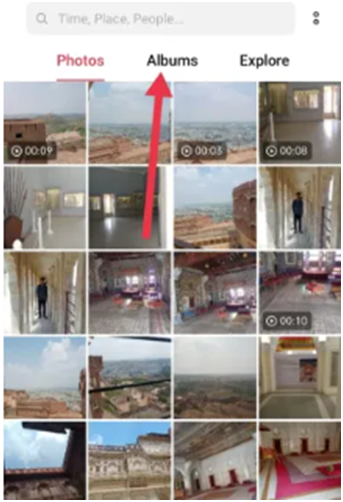
- थोड़ा नीचे कॉल करने के बाद आपको Recently Deleted का ऑप्शन दिखाई देगा उस पर क्लिक करें|
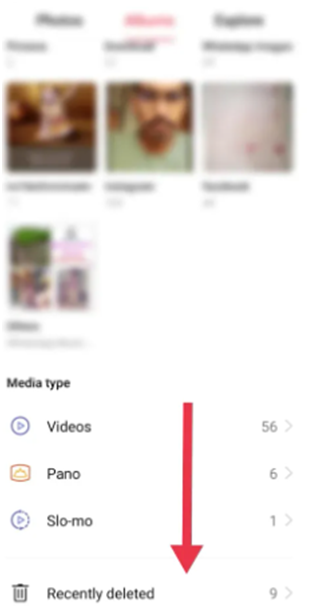
- क्लिक करते ही जो फोटो आपने डिलीट की है वह फोटो और वीडियो आपको दिखाई देंगी|
- अब आपको जो फोटो या वीडियो रिस्टोर करनी है उसको सेलेक्ट करें|
- फोटो या वीडियो सेलेक्ट करने के बाद आपको Restore Photo का ऑप्शन दिखाई देगा उस पर क्लिक करे

- ऐसा करते ही वह फोटो या वीडियो आपकी गैलरी में वापस आ जाएंगे
Dumpster – Recover Deleted Photos & Video Recovery
- सबसे पहले तो आपको गूगल प्ले स्टोर में जाकर डिलीट फोटो रिकवर एप्प को डाउनलोड करना होगा
- डाउनलोड करने के बाद आपको इसे इनस्टॉल करना होगा
- इनस्टॉल करने के बाद इस को ओपन करना होगा
- Open करते ही आपको Allow करने के लिए कहेगा, जिसमे आपको Allow कर देना है।
- Allow कर देने के बाद आपके सामने Select Option दिखाई देगा। जिसमे आपको
- Photo Recover
- Videos Recover
- Documents Recover
- Music Recover
- APK Recover
- My Files Recover
- आदि दिखाई देगा इसमें से आपको जिसे Recover करना है, उसे आप Select कर Recover कर सकते है।
- मान लीजिये आपको Photo Recover करना है, तो आप उसे सेलेक्ट करिऐ
- Photo पर Select करते ही स्कैनिंग शुरू हो जाएगी।
- Scaning Complete हो जाने के बाद आपका Delete Photo Recover हो जायेगा
- अब आप उसे Select कर Restore कर सकते है।
- रिस्टोर करने के बाद आपका डिलीट photo आपके Gallery में आ जायेगा
- Dumpster – Recover Deleted Photos & Video Recovery Features
- अपने Android ऐप्स, मीडिया फ़ाइलों आदि का सहजता से बैकअप लें।
- महत्वपूर्ण फ़ाइलों, हाल ही में हटाए गए ऐप्स, फ़ोटो और वीडियो को तुरंत पुनर्प्राप्त करें।
- हटाए गए फोटो रिकवरी टूल – आसानी से फोटो रिकवरी।
- इंटरनेट कनेक्शन की आवश्यकता नहीं है।
- अपने डिवाइस को रूट करने की कोई आवश्यकता नहीं है।
- कस्टम थीम और डिज़ाइन|
दोस्तों आपको हमारी दी हुई ये जानकारी किसी लगी हमे उम्मीद है की आपको हमारी ये पोस्ट अच्छी लगी होगी और ऐसी ही और जानकारी के लिए आप हमारे साथ बने रहे हम आपके लिए वक़्त वक़्त पर कुछ न कुछ आपके काम की जानकारी आपके साथ साझा करते रहेंगे और अगर आपके मन में कोई सवाल है तो आप हमे कमेंट कर कर भी कर बता सकते है